Bienvenue à notre guide sur la réinitialisation des modules et des paramètres de Firefox pour résoudre les problèmes courants.
RECOMMANDÉ: Cliquez ici pour corriger les erreurs Windows et optimiser les performances du système
Réinitialiser les paramètres de Firefox
Pour réinitialiser les paramètres de Firefox, ouvrez le navigateur et cliquez sur le bouton de menu en haut à droite. Sélectionnez Options, puis allez dans l’onglet Confidentialité et sécurité. Faites défiler vers le bas et cliquez sur Renouveler Firefox. Confirmez votre choix en cliquant sur Renouveler Firefox dans la fenêtre pop-up. Cela réinitialisera les modules et les paramètres de Firefox aux valeurs par défaut, tout en conservant vos données personnelles telles que les signets et l’historique de navigation.
Nous recommandons d'utiliser cet outil pour divers problèmes de PC.
Cet outil corrige les erreurs informatiques courantes, vous protège contre la perte de fichiers, les logiciels malveillants, les pannes matérielles et optimise votre PC pour une performance maximale. Corrigez rapidement les problèmes PC et évitez que d'autres problèmes se produisent avec ce logiciel :
- Télécharger cet outil de réparation pour PC .
- Cliquez sur Démarrer l'analyse pour trouver les problèmes Windows qui pourraient causer des problèmes PC.
- Cliquez sur Réparer tout pour résoudre tous les problèmes (nécessite une mise à jour).
Désactiver les modules complémentaires
- Accédez au menu Modules complémentaires en cliquant sur le bouton de menu en haut à droite de la fenêtre.
- Cliquez sur Modules dans le menu déroulant.
- Désactivez un module complémentaire en cliquant sur le bouton Désactiver.
- Répétez cette étape pour chaque module complémentaire que vous souhaitez désactiver.
- Redémarrez Firefox pour que les modifications soient prises en compte.
Désactiver les modules complémentaires
Nettoyer le cache et les cookies
Pour nettoyer le cache et les cookies sur Firefox, cliquez sur le bouton de menu en haut à droite. Sélectionnez Options, puis Confidentialité & Sécurité. Faites défiler jusqu’à la section Cookies et données de site, puis cliquez sur Effacer les données. Cochez la case Cookies et Données de sites en cache, puis cliquez sur Effacer.
Pour vider le cache, appuyez sur Ctrl + Maj + Suppr. Choisissez la plage de temps à effacer et cochez Cache. Cliquez sur Effacer maintenant. Cette étape peut aider à résoudre certains problèmes de chargement des pages sur Firefox.
Mettre à jour Firefox et ses extensions
Si des mises à jour sont disponibles, cliquez sur Redémarrer pour mettre à jour Firefox. Une fois Firefox redémarré, vérifiez également les mises à jour de vos extensions en allant dans le menu Modules complémentaires et en cliquant sur l’onglet Extensions.
Assurez-vous de toujours maintenir à jour Firefox et ses extensions pour une meilleure performance et sécurité.
RECOMMANDÉ: Cliquez ici pour dépanner les erreurs Windows et optimiser les performances du système